Heutzutage lieben es Menschen, Videos aufzunehmen, um Erinnerungen und Momente festzuhalten. Allerdings gibt es Videos auch in verschiedenen Formaten und Größen. Daher wurde die Übertragung und Weitergabe großer Videos per E-Mail, über das Internet oder andere Quellen zu einer Herausforderung. In solchen Fällen steigt die Notwendigkeit, die Größe des Videos zu reduzieren. Wenn Sie zu denjenigen gehören, die Ihr Video komprimieren möchten, sind Sie hier genau richtig. Hier listen wir die auf Reduzierer für die Größe von Videodateien Werkzeuge, die Sie verwenden können. Lesen Sie diesen Beitrag, um die wichtigen Details bei der Auswahl des besten Werkzeugs zu erfahren.
Teil 1. Top kostenloser Videokompressor online
1. Clideo
Clideo ist eine Online-Plattform, mit der Benutzer die Dateigröße ihrer Videos schnell reduzieren können. Als Online-Tool funktioniert es mit fast allen Webbrowsern. Es unterstützt auch verschiedene Websites wie Facebook, Twitter, YouTube und mehr.
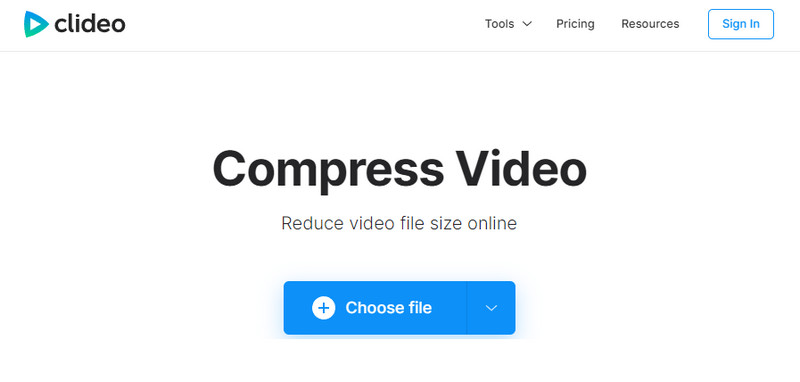
Merkmale
◆ Es unterstützt mehrere Videoformate.
◆ Ermöglicht Benutzern das Zuschneiden von Videos.
◆ Bietet anpassbare Videoeinstellungen und -optionen.
◆ Cloudbasiertes Tool.
◆ Benutzer können Videos mit einer Größe von bis zu 500 MB hochladen.
◆ Es schützt Ihre Datei durch eine SSL-Zertifizierung.
- Vorteile
- Einfach zu bedienendes Online-Tool.
- Webbasiert, keine Softwareinstallation erforderlich.
- Option zum Anpassen der Videoeinstellungen.
- Funktioniert mit den gängigen Videoformaten.
- Nachteile
- Begrenzt auf eine bestimmte Menge kostenloser Nutzung pro Tag.
- Keine zusätzlichen Funktionen wie Bearbeiten und Konvertieren.
Preis: Kostenlos mit Einschränkungen; Premium – $9 (monatlich); Premium – $6 (jährlich)
Unterstützte Videoformate: MP4, MOV, WMV, AVI, WEBM, FLV, MKV, MPG, MPEG, MTS.
2. Veed.io
Veed.io ist ein multifunktionales Online-Tool, das eine Funktion zur Komprimierung der Videogröße enthält. Die Plattform bietet außerdem Tools zur Videobearbeitung, Zusammenarbeit und Freigabe. Um Platz auf Ihrem Gerät zu sparen und Ihr Video teilbar zu machen, verwenden Sie Veed.io.
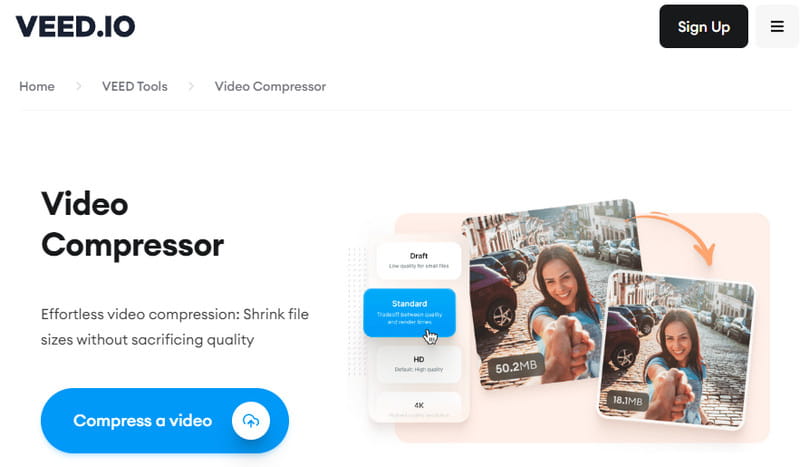
Merkmale
◆ Videokomprimierung
◆ Es bietet Videobearbeitungstools wie das Hinzufügen von Transkriptionen, Effekten oder Filtern.
◆ Es verfügt über Funktionen für die Zusammenarbeit.
◆ Direktes Teilen auf Social-Media-Plattformen.
- Vorteile
- Einfach zu benutzen.
- Einfaches Teilen auf verschiedenen Social-Media-Plattformen.
- Eine umfassende Suite von Videobearbeitungs- und Komprimierungstools.
- Möglichkeiten der Zusammenarbeit für Teamprojekte.
- Nachteile
- Die kostenlose Version hat Einschränkungen.
- Es gibt ein Wasserzeichen. Um es zu entfernen, müssen Benutzer bezahlen.
Preis: Kostenlos mit Einschränkungen; Basic – $12 (monatlich); Pro – $24 (monatlich); Geschäftlich $59 (monatlich); Unternehmen – $100 (monatlich)
Unterstützte Videoformate: MP4, AVI, MOV, WMV, MKV, FLV und mehr.
3. Video-Süßigkeit
Video Candy ist ein einfacher Online-Videokompressor. Es ist für eine schnelle und problemlose Videokomprimierung konzipiert. Damit können Sie problemlos bis zu 1,5 GB Video komprimieren. Es bietet auch verschiedene Videobearbeitungsfunktionen.
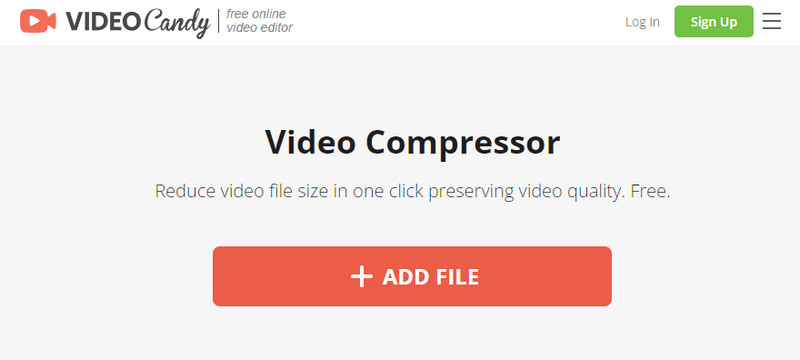
Merkmale
◆ Unterstützt fast alle gängigen Videoformate.
◆ Funktioniert auf allen Arten von Geräten, wie Mobiltelefonen und Computern.
◆ Schnelle Datenverarbeitung aufgrund innovativer Komprimierungsalgorithmen.
◆ Benutzer können ihre Videos zuschneiden, zuschneiden und konvertieren.
◆ Das Entfernen von Audio aus dem komprimierten Video ist ebenfalls möglich.
- Vorteile
- Schnelles und einfaches Komprimierungsverfahren.
- Keine Wasserzeichen auf komprimierten Videos.
- Benutzerfreundliches Bedienfeld.
- Nachteile
- Eine Netzwerkverbindung ist erforderlich.
- Begrenzte erweiterte Anpassungsoptionen.
Preis: Kostenlos
Unterstützte Videoformate: MP4, MOV, AVI, MKV, WebM und viele mehr.
Teil 2. Videogrößenreduzierer ohne Wasserzeichen auf dem Desktop
AVAide Video Converter
Wenn Sie eine wasserzeichenfreie Videokomprimierungssoftware wünschen, AVAide Video Converter ist das perfekte Werkzeug. Das Tool bietet einen umfangreichen Satz an Features und Funktionalitäten. Damit können Sie konvertieren, rippen, MV erstellen und Collagen erstellen. Abgesehen davon, dass es der umfassendste Medienkonverter ist, zeichnet es sich auch durch die Videokomprimierung aus. Tatsächlich werden über 300 Dateiformate unterstützt. Das bedeutet, dass Sie jedes gewünschte Videoformat komprimieren können. Schauen Sie sich die wichtigsten Funktionen von an AVAide Video Converter und wie man es benutzt unten.
Hauptmerkmale:
- Konvertieren Sie Mediendateien in über 300 verschiedene Formate.
- Einfache und benutzerfreundliche Oberfläche.
- Das Tool bietet umfangreiche Videobearbeitungswerkzeuge.
- Es ermöglicht den Import von Standard-, HD-, 4K- und 8K-Videos.
- Es verfügt außerdem über eine multifunktionale Toolbox mit einer Videokompressor-Option. Es ermöglicht Benutzern, ihre Videos auf eine kleinere Größe zu komprimieren.
- Komprimieren und konvertieren Sie Videos bis zu 30-mal schneller.
So verwenden Sie AVAide Video Converter, um die Videogröße zu reduzieren:
Schritt 1Laden Sie zunächst das herunter und installieren Sie es AVAide Video Converter auf Ihrem Windows-/Mac-Computer. Wenn Sie fertig sind, starten Sie das Tool.

Versuch's jetzt Für Windows 7 oder höher
 Sicherer Download
Sicherer Download
Versuch's jetzt Für Mac OS X 10.13 oder höher
 Sicherer Download
Sicherer DownloadSchritt 2Wählen Sie auf der Hauptoberfläche des Tools die Option aus Werkzeugkasten Option im oberen Menü. Von dem WerkzeugkastenWählen Sie auf der Seite die aus Videokompressor Möglichkeit.
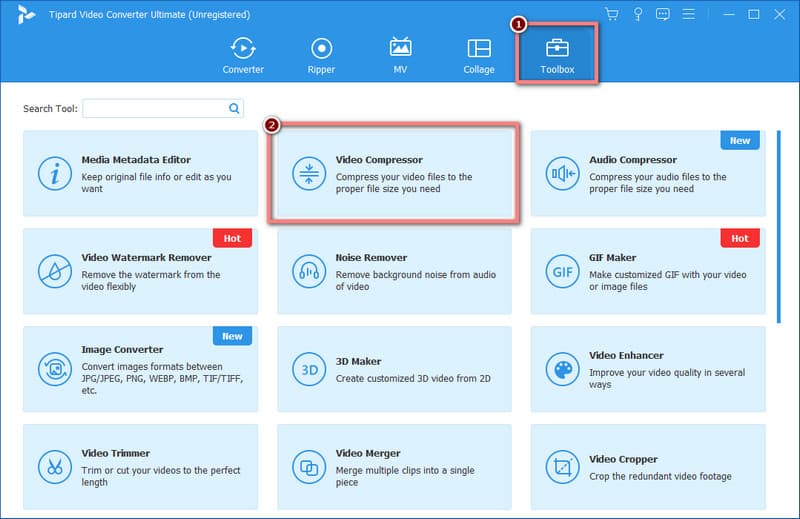
Schritt 3Anschließend werden Sie zum Importfenster weitergeleitet. Von dort aus klicken Sie auf Plus Klicken Sie auf die Schaltfläche, um das Video hinzuzufügen, das Sie komprimieren möchten.

Schritt 4Danach haben Sie die Freiheit, die Videoeinstellungen Ihrer Mediendatei anzupassen. Dann können Sie auf klicken Vorschau Klicken Sie auf die Schaltfläche, um die zukünftige Ausgabe Ihres Videos zu überprüfen. Wählen Sie dann aus, wo das komprimierte Video gespeichert werden soll. Wenn Sie zufrieden sind, klicken Sie auf Kompresse Taste.
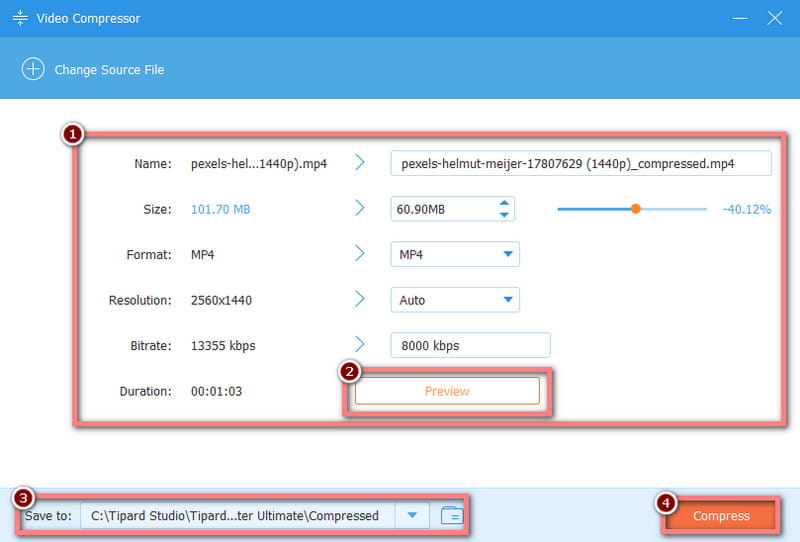
Schritt 5Warten Sie, bis der Komprimierungsvorgang abgeschlossen ist. Schließlich ist Ihr Video ohne Wasserzeichen verfügbar. Das ist es!
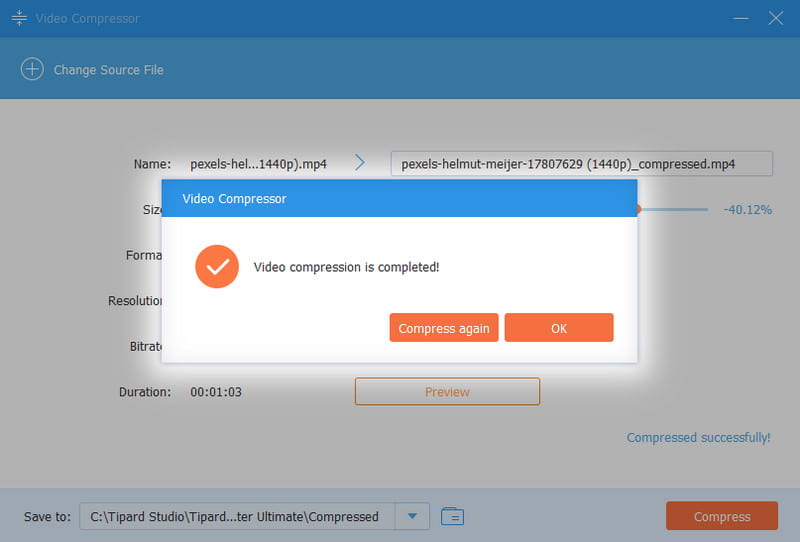
Irgendein Video Konverter
Ein weiteres Tool, das Sie zum Verkleinern der Videogröße ohne Wasserzeichen verwenden können, ist Irgendein Video Konverter. Mit diesem Tool können Sie Faktoren wie Auflösung, Bitrate, Bildrate und vieles mehr anpassen. In den meisten Fällen sind dies die Hauptgründe für die große Videodateigröße. Sie können diese Faktoren anpassen, um die gewünschte Dateigröße zu erreichen. Hier sind die Funktionen, Vor- und Nachteile des Tools.
Merkmale
◆ Dient als DVD-Konverter/Ersteller, Bildschirm recorderund Videoeditor.
◆ Es bietet Videobearbeitungswerkzeuge wie Trimmen, Zuschneiden und Drehen von Videos.
◆ Unterstützt verschiedene Formate.
- Vorteile
- Videobearbeitungsoptionen.
- Einfach zu bedienende und intuitive Benutzeroberfläche.
- Es kann auf Windows, Mac-Computern und Android verwendet werden.
- Nachteile
- In der Testversion sind nicht alle Funktionen verfügbar.
Teil 3. Videokomprimierungs-Apps für iOS und Android
Video komprimieren – Videos verkleinern (iOS)
Video Compress – Shrink Vids wurde entwickelt, um die Dateigröße eines Videos auf iOS-Geräten zu reduzieren. Mit diesem Tool können Sie Ihre Videos verkleinern, um sie zu versenden, auf WhatsApp oder iMessage zu teilen oder auf Facebook zu posten.
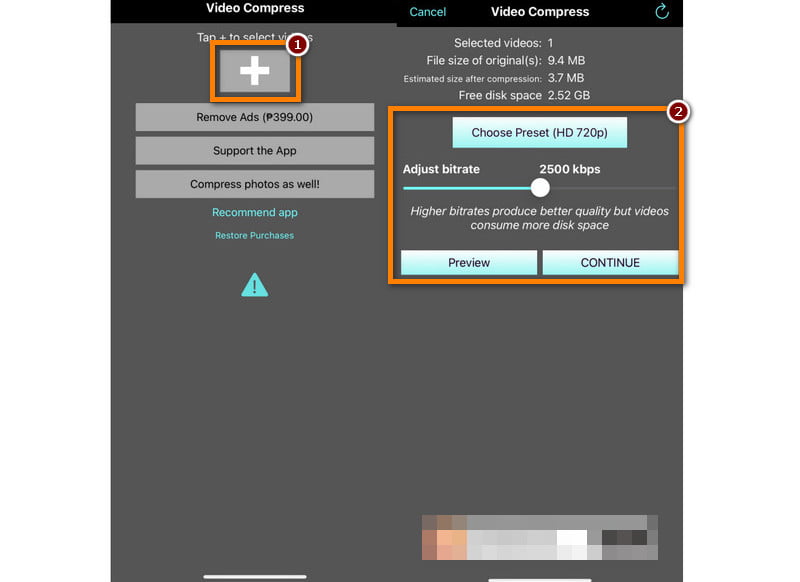
Merkmale
◆ Videokomprimierungsfunktion zum Verkleinern von Videodateien.
◆ Benutzerfreundliche und intuitive Benutzeroberfläche.
◆ Unterstützt verschiedene Videoformate.
◆ Anpassbare Komprimierungseinstellungen.
◆ Normalerweise werden komprimierten Videos keine Wasserzeichen hinzugefügt.
- Vorteile
- Effiziente Stapelverarbeitung für Zeitersparnis.
- Bietet Optionen zur Beibehaltung einer angemessenen Videoqualität bei gleichzeitiger Reduzierung der Dateigröße.
- Unterstützt mehrere Videoformate und erhöht so die Vielseitigkeit.
- Nachteile
- Es wird langsamer, wenn Benutzer große Dateien zum Komprimieren importieren.
- Die kostenlose Version unterliegt Einschränkungen hinsichtlich der Nutzung oder Dateigröße.
- Es könnte Werbung enthalten oder In-App-Käufe für zusätzliche Funktionen anbieten.
Videokompressor Panda Resizer (Android)
Eine großartige Tool-Option zur Videokomprimierung für Android-Benutzer ist der Video Compressor Panda Resizer. Abgesehen davon, dass es sich um einen Videokompressor handelt, bietet es zusätzliche Funktionen und Optionen. Hier sind die Funktionen, einschließlich ihrer Vor- und Nachteile.
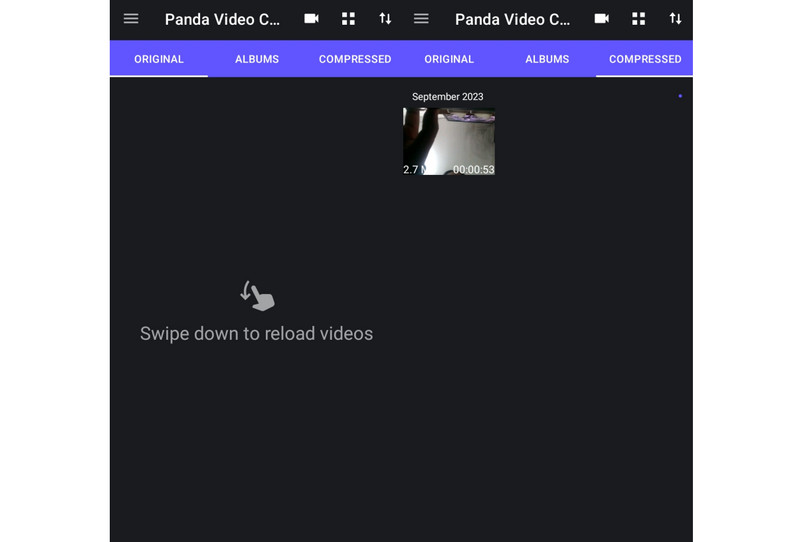
Merkmale
◆ Videokomprimierungsfunktionen.
◆ Einfach zu navigierende Benutzeroberfläche.
◆ Bietet voreingestellte Auflösungen für komprimierte Videos.
◆ Spart Platz auf Geräten.
- Vorteile
- Batch-Komprimierungsoption.
- Einfach zu verwenden.
- Anpassbare Videoeinstellungen, einschließlich Auflösung, Bitrate und Format.
- Unterstützt mehrere Videoformate.
- Nachteile
- Das Tool enthält Werbung.
- Manchmal wird der Ton des Videos nach der Komprimierung entfernt.
| Werkzeug | Unterstützte Eingabeformate | Unterstützte Ausgabeformate | Exportieren Sie Videos mit Wasserzeichen | Komprimierungsqualität | Komprimierungsfähigkeit |
|---|---|---|---|---|---|
| AVAide Video Converter | Fast alle gängigen Videoformate wie MP4, MOV, MKV, AVI, AVI usw. | MP4, WMV, MOV, WOB, 3GP, WebM, MPEG und viele mehr. | Nein | Exzellent | Umfassende Videokonvertierungs- und Komprimierungsfunktionen. |
| Irgendein Video Konverter | MP4, AVI, MOV und mehr. | MP4, MOV, MKV, AVI, FLV, WebM. | Nein | Gut | Mehrzweck-Videokonverter mit Komprimierungsfunktion. |
| Clideo | MP4, MOV, AVI und mehr. | MP4, AVI, MOV, WMV, WebM, FLV und mehr. | Ja | Gut | Online- und allgemeine Komprimierung. |
Teil 4. FAQs zum Top Video Size Reducer
Führt die Komprimierung von 10-GB-Videos auf 1 GB zu einem Qualitätsverlust?
Natürlich ja! Das Komprimieren eines 10-GB-Videos auf 1 GB führt mit ziemlicher Sicherheit zu einem Qualitätsverlust. Bei der Komprimierung wird die Dateigröße reduziert, indem einige der Videodaten entfernt oder kodiert werden. Daher kann es zu einer Verschlechterung der Bild- und Audioqualität kommen. Das Ausmaß des Qualitätsverlusts hängt von den Komprimierungseinstellungen und dem zur Komprimierung verwendeten Codec ab.
Definitiv Ja. Während VLC für die Wiedergabe von Mediendateien gedacht ist, können Sie damit auch Videodateien komprimieren. Es ist jedoch kein ideales Werkzeug zum Komprimieren von Videodateien.
Wie versende ich ein 11-GB-Video per E-Mail?
Das Versenden eines 11-GB-Videos per E-Mail ist nicht praktikabel, da die meisten E-Mail-Dienste Einschränkungen hinsichtlich der Dateigröße haben. Um eine 11-GB-Videodatei zu senden, müssen Sie sie mit einem Videogrößenwechsler komprimieren. Ein solches Tool ist AVAide Video Converter'S Videokompressor Besonderheit. Informationen zur Verwendung des Tools finden Sie im vorherigen Schritt.
Kann Windows Media Player Videodateien komprimieren?
Leider verfügt der Windows Media Player nicht über eine integrierte Komprimierungsfunktion. Wenn Sie ein Video auf Ihrem Windows-PC komprimieren möchten, müssen Sie Software von Drittanbietern verwenden. AVAide Video Converter gehört zu den besten und am meisten empfohlenen Videokompressoren.
Zusammenfassend lässt sich sagen, dass das Komprimieren großer Videodateien jetzt relativ einfach ist. Jede Videokomprimierungs-App, die wir in diesem Beitrag aufgelistet haben, bietet einzigartige Funktionen. Anhand der von uns aufgeführten Vor- und Nachteile können Sie die besten leicht unterscheiden Videogrößenreduzierer das Ihren Bedürfnissen entspricht. Trotzdem, AVAide Video Converter sticht aus der Liste der Videokomprimierungsprogramme heraus. Abgesehen von der angebotenen Videokomprimierung funktioniert es auch als Videoersteller, Konverter, Editor und mehr.
Der umfassendste Medienkonverter zum Konvertieren von Video, Audio und DVD ohne Qualitätsverlust.




